
Cách chuyển số điện thoại từ máy sang SIM trên iOS, Android
Đâu là cách chuyển số điện thoại từ máy sang sim chính xác và tiết kiệm thời gian nhất? Là mối quan tâm của nhiều người khi có nhu cầu đổi điện thoại. Hiểu được điều này, bài viết dưới đây sẽ hướng dẫn bạn chuyển số điện thoại từ máy sang sim nhanh chóng và đơn giản nhất!

Cách chuyển số điện thoại từ máy sang SIM trên iOS, Android
Vì lý do bảo mật nên Apple không cho phép chuyển danh bạ trực tiếp từ iPhone, iPhone 14 Plus 256GB tím sang sim. Do đó, nếu đang sử dụng điện thoại iPhone, bạn hãy sao chép dữ liệu danh bạ lên email hoặc iCloud. Khi thực hiện xong, bạn chỉ cần đăng nhập iCloud để đồng bộ.
Lưu ý:
- Chuyển số điện thoại từ máy sang sim bằng Email thường áp dụng với số lượng ít. - Với cách này, bạn cần gửi từng số điện thoại sang điện thoại sử dụng hệ điều hành Android sau đó lắp sim vào để thực hiện tiếp quá trình chuyển đổi.
Để chuyển số điện thoại từ iPhone sang sim qua Email, bạn tiến hành như sau:
Bước 1: Chọn số điện thoại muốn sao chép trong “Danh bạ” rồi nhấn “Chia sẻ liên hệ”.
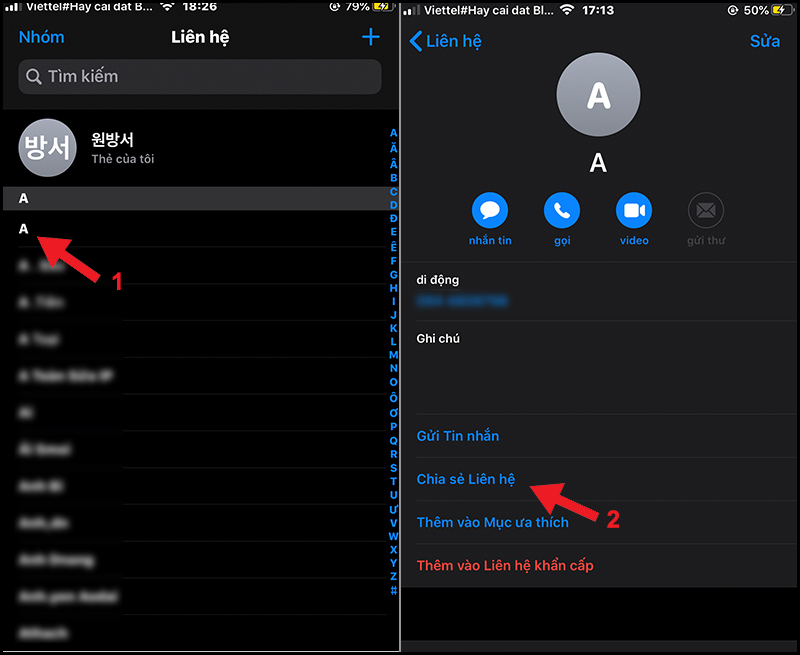 Bạn chọn số điện thoại muốn sao chép rồi nhấn “Chia sẻ liên hệ”.
Bạn chọn số điện thoại muốn sao chép rồi nhấn “Chia sẻ liên hệ”.
Bước 2: Nhấn chọn “Gmail” rồi nhập địa chỉ email muốn gửi, sau đó nhấn “Gửi”.
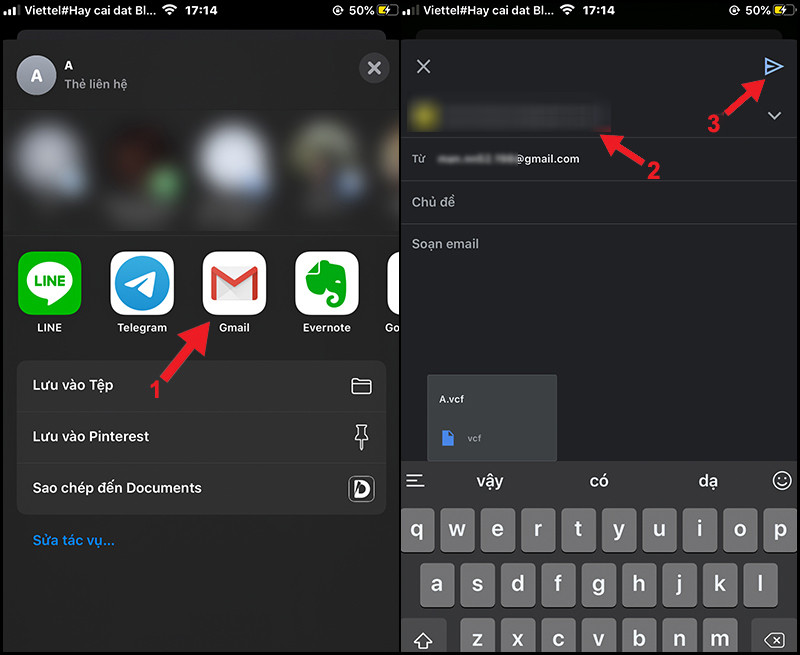 Bạn nhấn vào mục “Gmail” rồi nhập địa chỉ gmail muốn gửi danh bạ đến.
Bạn nhấn vào mục “Gmail” rồi nhập địa chỉ gmail muốn gửi danh bạ đến.
Bước 3: Bạn tải danh bạ từ hộp thư của Email của Android bằng cách nhấn vào thông báo trên màn hình điện thoại. Sau đó, bạn nhấn “Lưu” để lưu danh bạ vào điện thoại Android.
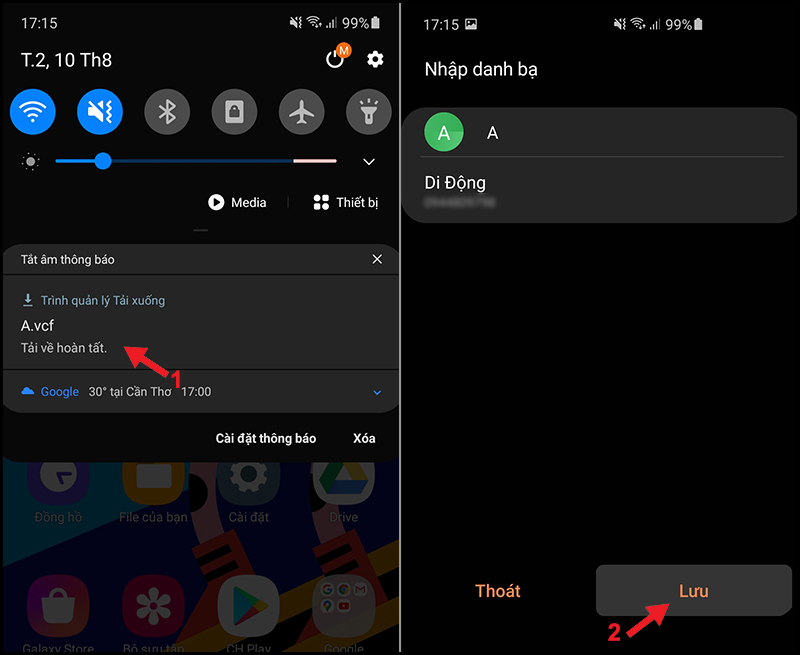 Bạn nhấn vào thông báo hiện trên điện thoại Android rồi chọn “Lưu”.
Bạn nhấn vào thông báo hiện trên điện thoại Android rồi chọn “Lưu”.
Bước 4: Bạn mở Danh bạ điện thoại sau đó nhấn vào biểu tượng 3 dấu gạch rồi chọn “Quản lý danh bạ”.
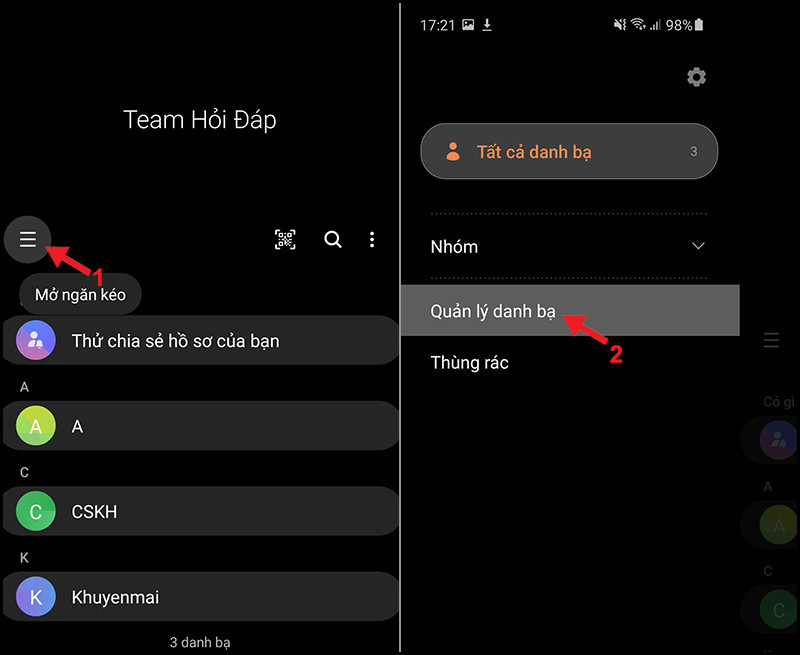 Bạn nhấn vào 3 dấu gạch trên màn hình rồi chọn “Quản lý danh bạ”.
Bạn nhấn vào 3 dấu gạch trên màn hình rồi chọn “Quản lý danh bạ”.
Bước 5: Bạn nhấn vào mục “Nhập hoặc xuất danh bạ” rồi chọn “Xuất”.
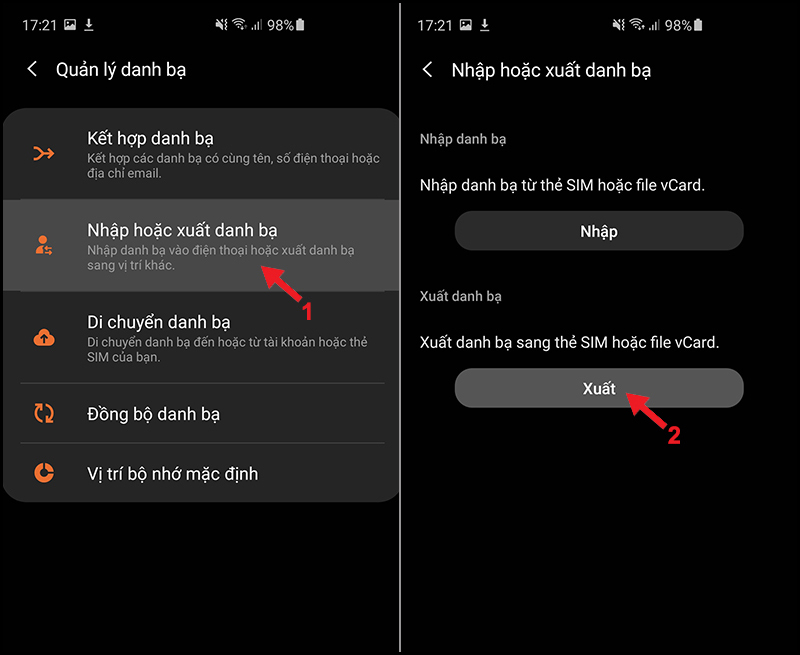 Bạn nhấn vào “Nhập hoặc xuất danh bạ” sau đó chọn “Xuất” để tiếp tục.
Bạn nhấn vào “Nhập hoặc xuất danh bạ” sau đó chọn “Xuất” để tiếp tục.
Bước 6: Bạn bấm vào thẻ sim rồi chọn những số điện thoại cần xuất sau đó nhấn “H.tất”.
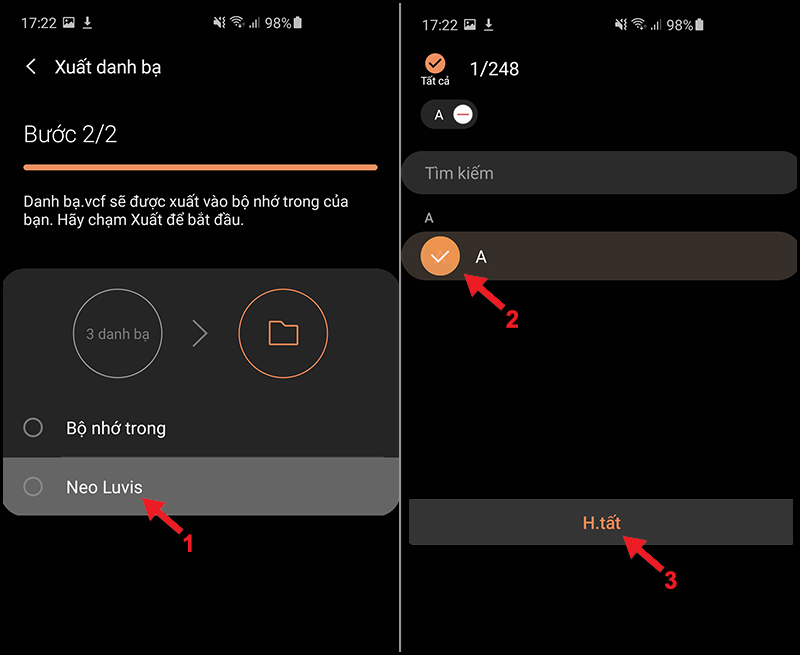 Bạn lựa chọn thẻ SIM muốn chuyển số điện thoại sang rồi nhấn “H.tất”.
Bạn lựa chọn thẻ SIM muốn chuyển số điện thoại sang rồi nhấn “H.tất”.
Bước 7: Bạn nhấn vào “Xuất” rồi chọn “OK” để hoàn tất quá trình chuyển số điện thoại trên iPhone sang sim qua Gmail.
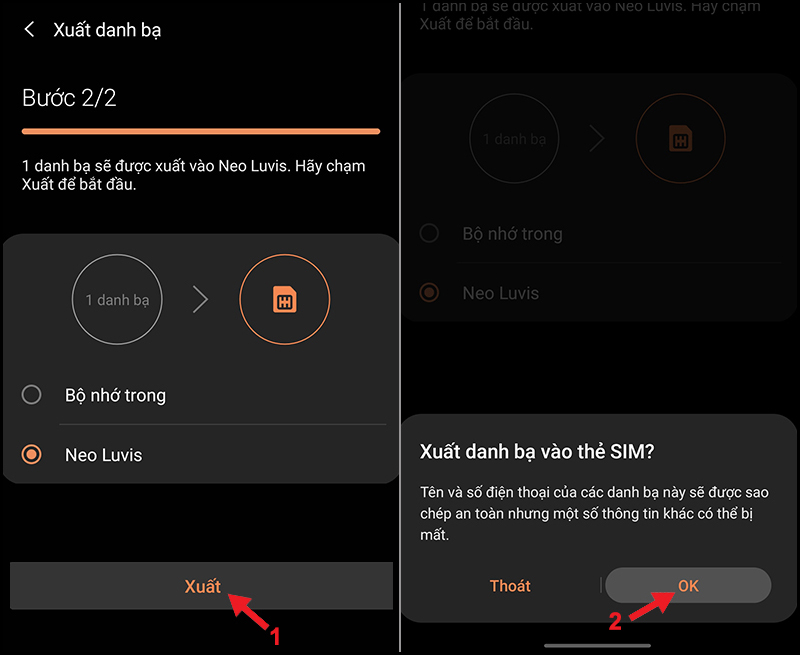 Bạn nhấn vào “Xuất” rồi bấm “OK” để hoàn tất.
Bạn nhấn vào “Xuất” rồi bấm “OK” để hoàn tất.
Lưu ý:
- Chuyển số điện thoại từ máy sang sim bằng iCloud cho phép người dùng sao chép số lượng lớn. - Sau khi đồng bộ danh bạ bằng iCloud, bạn tải về máy tính rồi chuyển sang điện thoại sử dụng hệ điều hành Android và sao chép vào sim.
Bạn tiến hành chuyển số từ điện thoại iPhone sang sim qua iCloud theo các bước dưới đây:
Bước 1: Bạn truy cập vào “Cài đặt” của iPhone, nhấn vào phần thông tin cá nhân rồi chọn “iCloud”.
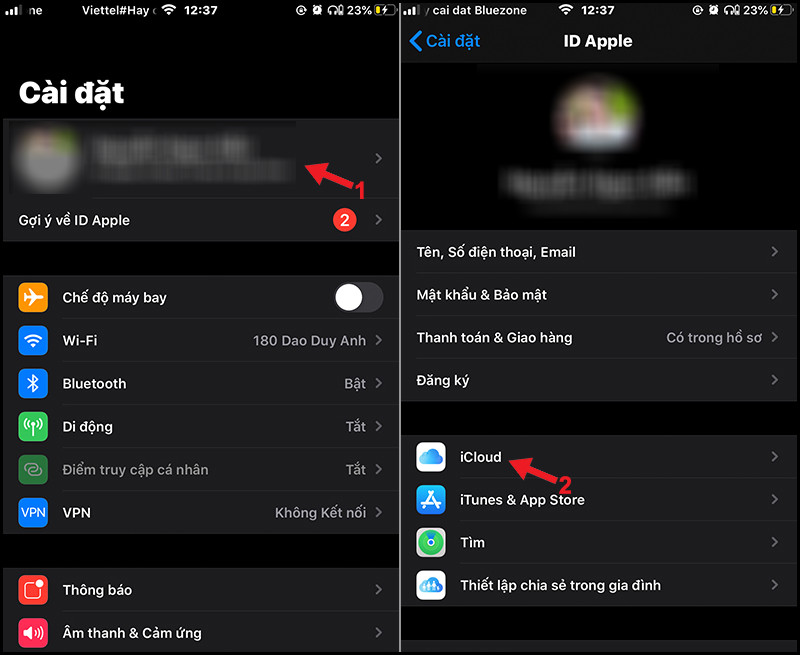 Bạn mở “Cài đặt” trên iPhone sau đó nhấn vào tên tài khoản rồi chọn “iCloud”.
Bạn mở “Cài đặt” trên iPhone sau đó nhấn vào tên tài khoản rồi chọn “iCloud”.
Bước 2: Ở mục “Danh bạ”, bạn gạt nút công tắc từ trái qua phải để đồng bộ với iCloud.
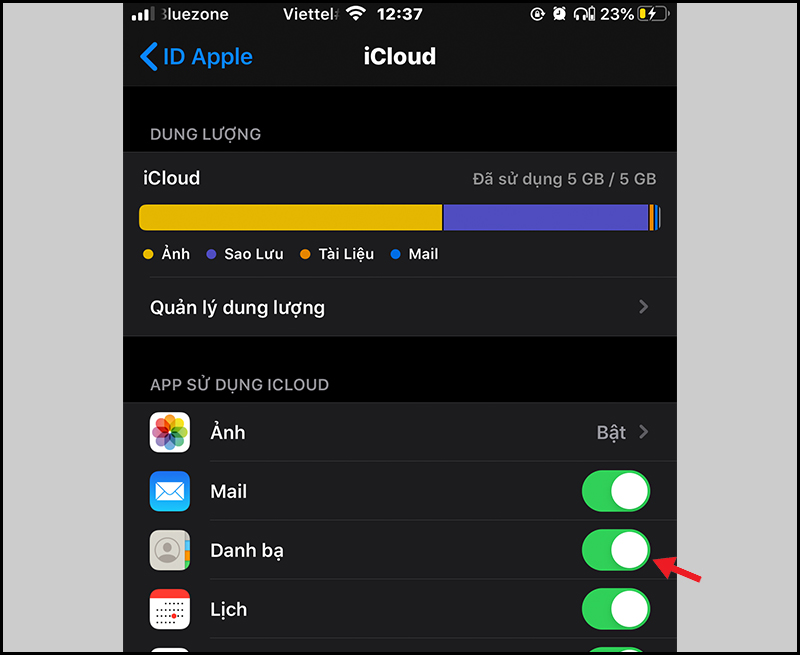 Bạn gạt nút công tắc ở mục “Danh bạ” sang bên phải để bật đồng bộ với iCloud.
Bạn gạt nút công tắc ở mục “Danh bạ” sang bên phải để bật đồng bộ với iCloud.
Bước 2: Bạn truy cập vào iCloud.com từ trình duyệt máy tính. Tiếp theo, bạn đăng nhập tài khoản iCloud vào mục “Apple ID và mật khẩu”.
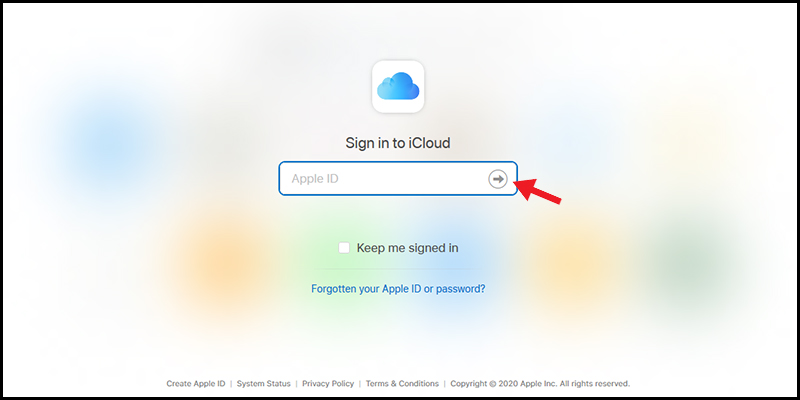 Bạn đăng nhập tài khoản iCloud vào để tiếp tục.
Bạn đăng nhập tài khoản iCloud vào để tiếp tục.
Bước 3: Bạn nhấn vào mục “Contact” (Danh bạ).
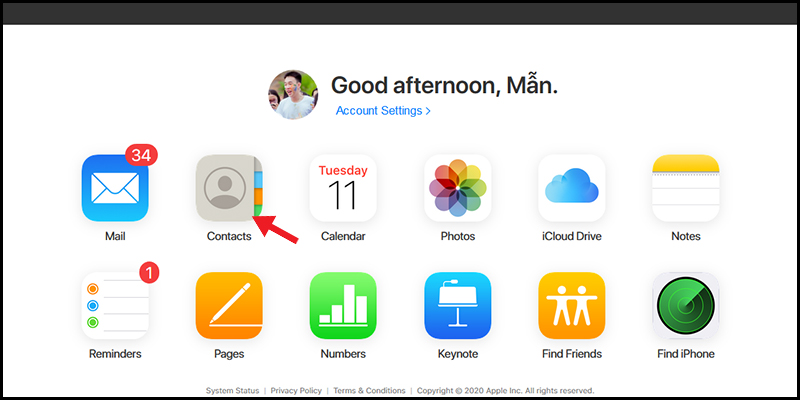 Bạn nhấn vào mục “Contacts” trên giao diện iCloud.
Bạn nhấn vào mục “Contacts” trên giao diện iCloud.
Bước 4: Bạn nhấn giữ phím Ctrl sau đó chọn các liên hệ muốn chuyển sau đó chọn “Export vCard” để tải danh bạ về bộ nhớ máy tính.
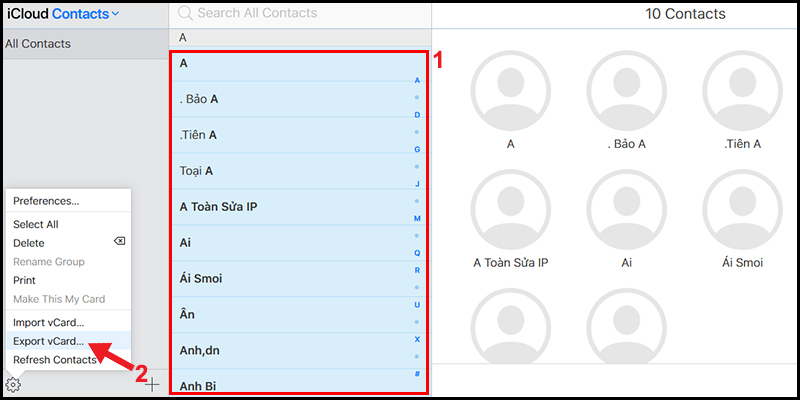 Bạn nhấn Ctrl rồi chọn các số điện thoại muốn chuyển sang SIM rồi bấm “Export vCard”.
Bạn nhấn Ctrl rồi chọn các số điện thoại muốn chuyển sang SIM rồi bấm “Export vCard”.
Bước 5: Bạn kết nối điện thoại Android với máy tính. Tiếp theo, bạn sao chép danh bạ vừa tải về máy tính sang điện thoại Android. Bước 6: Bạn tiếp tục thực hiện tương tự các bước 4 - 5 - 6 - 7 của cách chuyển số điện thoại từ iPhone sang sim qua Email.
Mỗi dòng điện thoại sẽ có các cách chuyển danh bạ từ máy sang sim khác nhau. Do đó, nếu muốn chuyển số điện thoại bạn cần dựa vào dòng máy đang sử dụng để thực hiện phù hợp.
Để chuyển số điện thoại từ điện thoại Samsung sang sim, bạn tiến hành theo các bước sau:
Bước 1: Bạn mở danh bạ trên điện thoại Samsung, sau đó nhấn vào dấu ba chấm nằm dọc ở góc bên phải màn hình. Tiếp theo, bạn nhấn vào “Quản lý danh bạ” rồi chọn “Nhập hoặc xuất danh bạ”. Sau đó, bạn nhấn “Xuất” để tiếp tục.
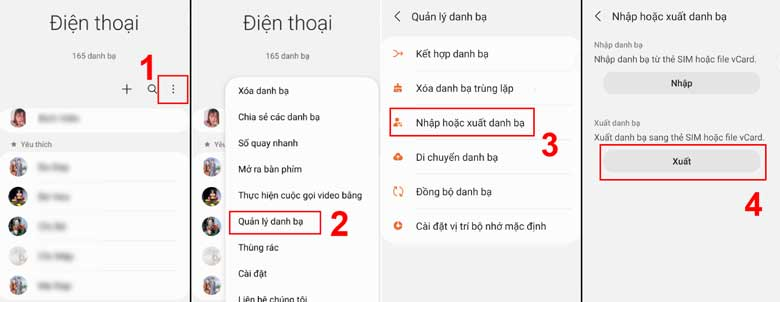 Bạn nhấn vào “Quản lý danh bạ” sau đó chọn “Nhập hoặc xuất danh bạ” rồi bấm “Xuất”.
Bạn nhấn vào “Quản lý danh bạ” sau đó chọn “Nhập hoặc xuất danh bạ” rồi bấm “Xuất”.
Bước 2: Bạn lựa chọn thẻ SIM muốn chuyển danh bạ vào. Tiếp theo, bạn chọn những liên hệ muốn chuyển (Nếu muốn chuyển toàn bộ danh bạ thì nhấn “Tất cả”) rồi nhấn “H.tất”. Sau đó, bạn nhấn “Xuất” rồi chọn “OK” để hoàn tất.
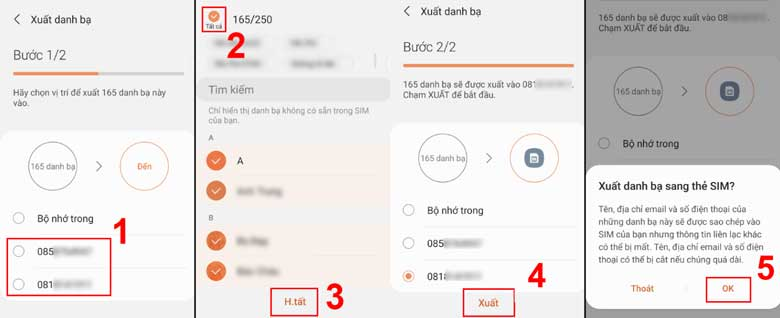 Bạn chọn SIM muốn chuyển số điện thoại sang, nhấn “H.tất”, chọn “Xuất” rồi bấm “OK”.
Bạn chọn SIM muốn chuyển số điện thoại sang, nhấn “H.tất”, chọn “Xuất” rồi bấm “OK”.
Bạn tiến hành chuyển số điện thoại từ OPPO sang sim theo những bước sau:
Đối với dòng điện thoại OPPO A71, OPPO A37 (NEO 9)
Bước 1: Bạn truy cập vào phần “Cài đặt” trên điện thoại OPPO rồi chọn “Danh bạ”.
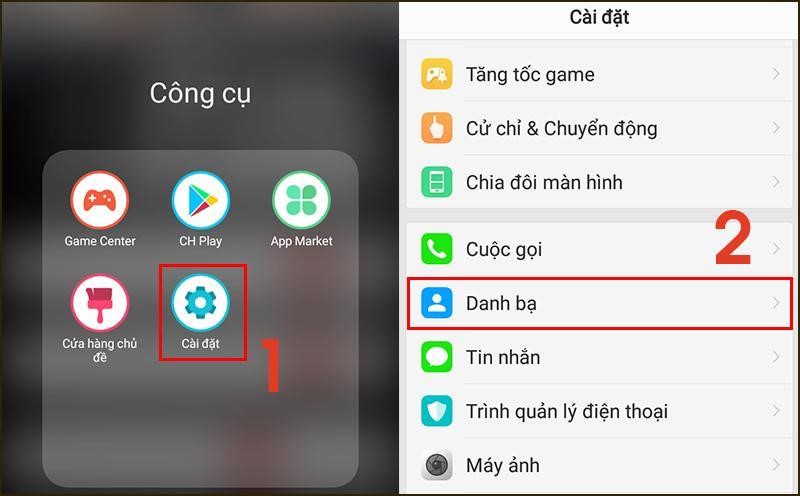 Bạn truy cập vào “Danh bạ” trong mục “Cài đặt” của điện thoại OPPO.
Bạn truy cập vào “Danh bạ” trong mục “Cài đặt” của điện thoại OPPO.
Bước 2: Bạn nhấn vào “Liên hệ trên SIM” rồi lựa chọn thẻ SIM muốn chuyển số điện thoại vào.
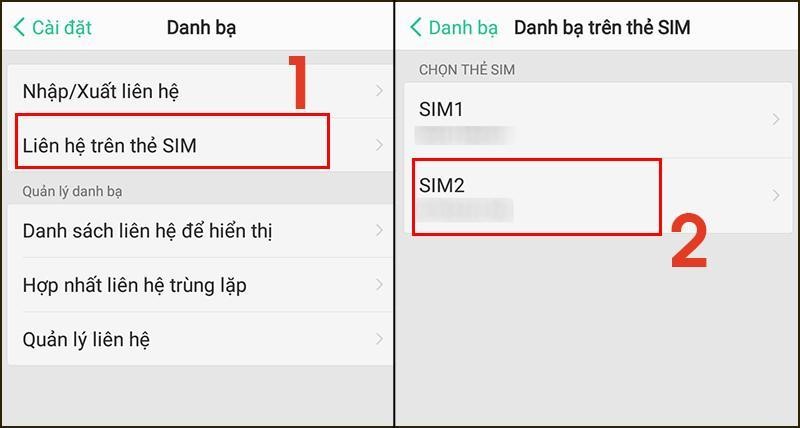 Bạn nhấn “Liên hệ trên thẻ SIM” rồi chọn thẻ SIM muốn chuyển số điện thoại sang.
Bạn nhấn “Liên hệ trên thẻ SIM” rồi chọn thẻ SIM muốn chuyển số điện thoại sang.
Bước 3: Bạn nhấn vào “Nhập” rồi chọn tất cả danh bạ hoặc một số liên hệ muốn chuyển vào thẻ SIM. Sau đó, bạn nhấn “Nhập” để tiếp tục.
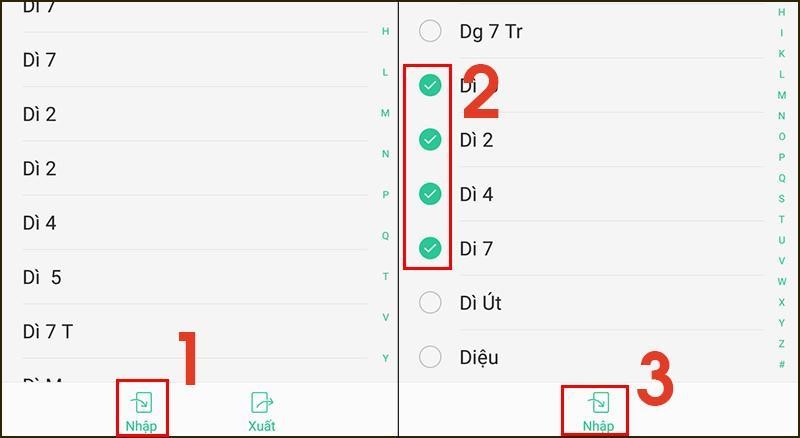 Bạn nhấn vào “Nhập” sau đó chọn số điện thoại muốn chuyển rồi nhấn “Nhập”
Bạn nhấn vào “Nhập” sau đó chọn số điện thoại muốn chuyển rồi nhấn “Nhập”
Bước 4: Bạn nhấn “Nhập” một lần nữa để xác nhận.
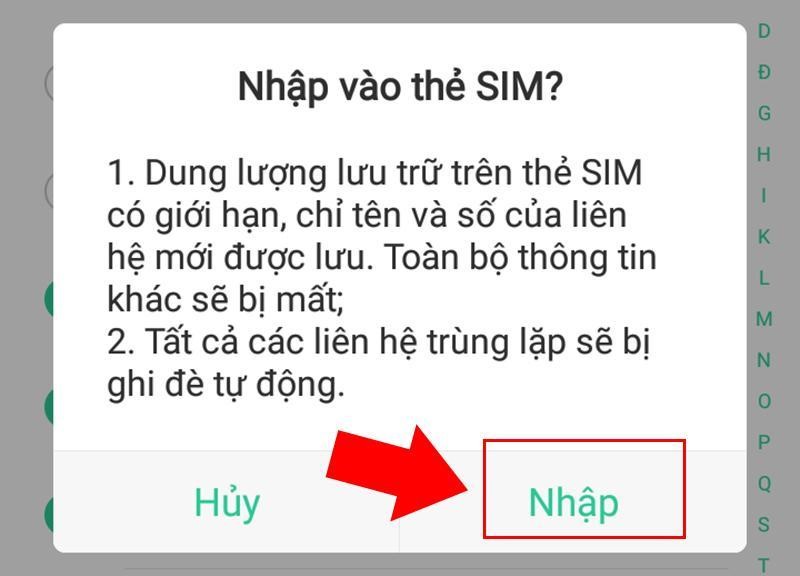 Bạn nhấn “Nhập” để xác nhận và hoàn tất quá trình chuyển số điện thoại sang SIM.
Bạn nhấn “Nhập” để xác nhận và hoàn tất quá trình chuyển số điện thoại sang SIM.
Đối với dòng điện thoại OPPO F5, OPPO F7, OPPO F9, OPPO A3s
Bước 1: Bạn truy cập vào mục “Cài đặt” rồi chọn mục “Ứng dụng hệ thống”.
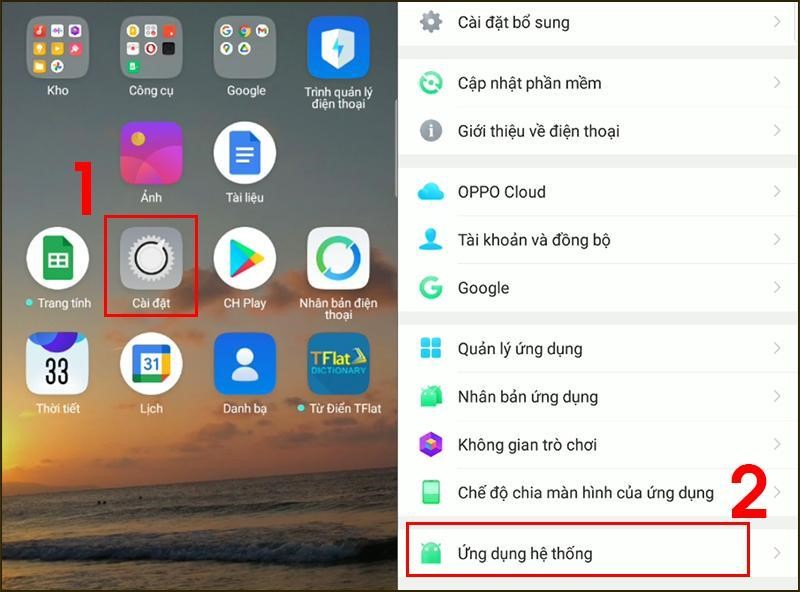 Bạn nhấn vào mục “Ứng dụng hệ thống” trong mục “Cài đặt” của điện thoại OPPO.
Bạn nhấn vào mục “Ứng dụng hệ thống” trong mục “Cài đặt” của điện thoại OPPO.
Bước 2: Bạn nhấn vào mục “Danh bạ” rồi bấm chọn “Liên hệ trên thẻ SIM” để tiếp tục.
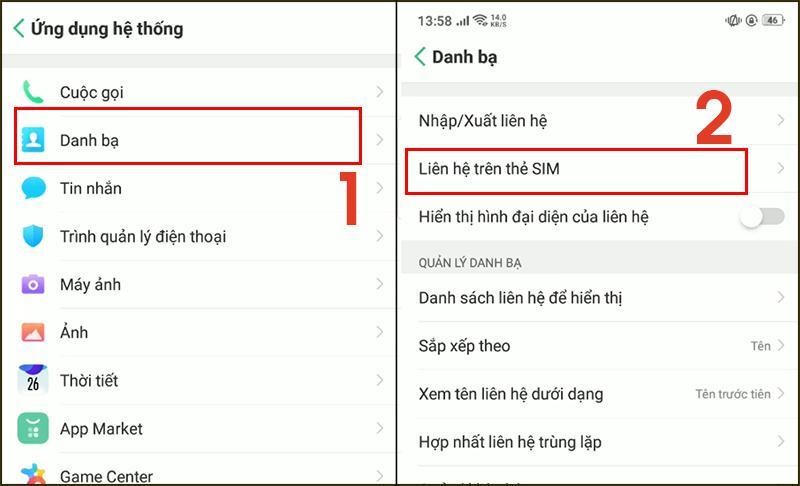 Bạn nhấn vào mục “Danh bạ” rồi chọn “Liên hệ trên thẻ SIM”.
Bạn nhấn vào mục “Danh bạ” rồi chọn “Liên hệ trên thẻ SIM”.
Bước 3: Bạn lựa chọn thẻ SIM muốn chuyển số điện thoại sang sau đó nhấn “Nhập” để tiến hành chuyển danh bạ từ máy sang sim.
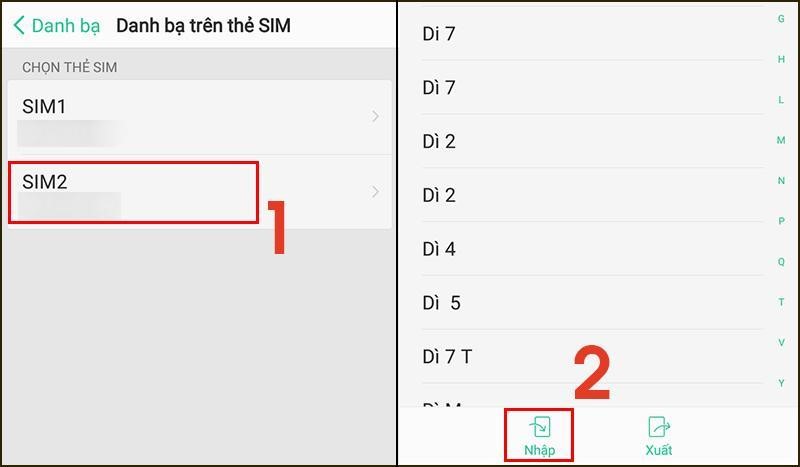 Bạn lựa chọn thẻ SIM muốn chuyển số điện thoại sang rồi nhấn “Nhập”.
Bạn lựa chọn thẻ SIM muốn chuyển số điện thoại sang rồi nhấn “Nhập”.
Bước 4: Bạn lựa chọn những số điện thoại muốn chuyển từ máy sang sim rồi nhấn “Nhập”. Sau đó, bạn tiếp tục nhấn “Nhập” một lần nữa để hoàn tất.
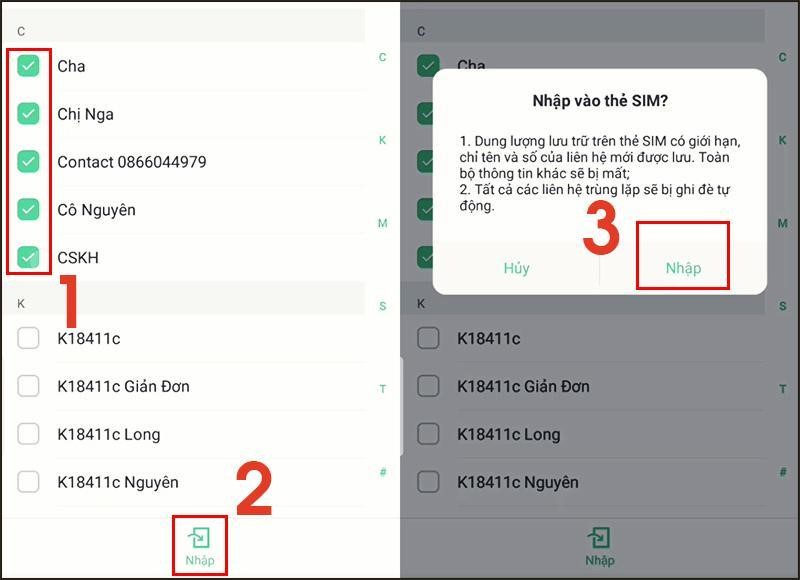 Bạn lựa chọn số điện thoại muốn chuyển rồi nhấn “Nhập” hai lần để hoàn tất.
Bạn lựa chọn số điện thoại muốn chuyển rồi nhấn “Nhập” hai lần để hoàn tất.
Nếu muốn chuyển số điện thoại từ Vivo sang sim, người dùng tiến hành theo các bước dưới đây:
Bước 1: Bạn truy cập vào “Cài đặt” rồi chọn mục “Danh bạ”.
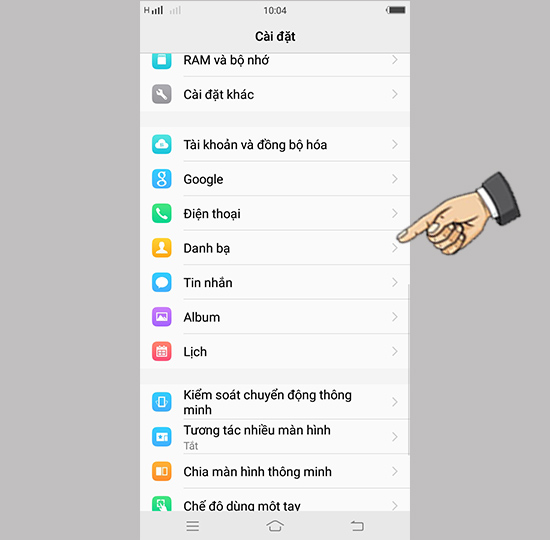 Bạn nhấn vào “Danh bạ” trong mục “Cài đặt” của điện thoại Vivo.
Bạn nhấn vào “Danh bạ” trong mục “Cài đặt” của điện thoại Vivo.
Bước 2: Bạn nhấn vào mục “Sao chép danh bạ” trên màn hình.
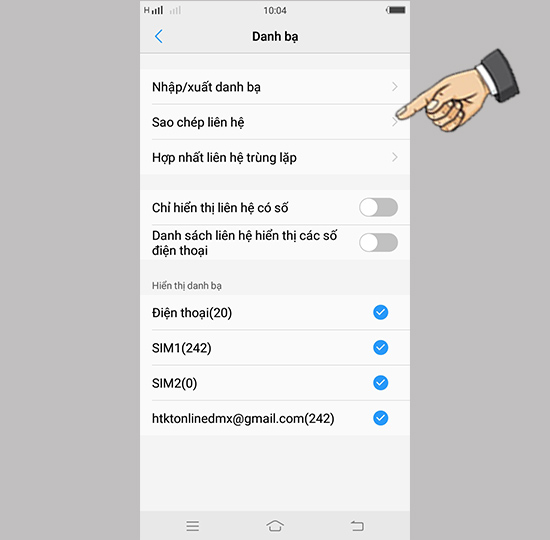 Bạn nhấn vào “Sao chép liên hệ” để tiếp tục.
Bạn nhấn vào “Sao chép liên hệ” để tiếp tục.
Bước 3: Bạn chọn mục “Sao chép từ điện thoại” để tiếp tục.
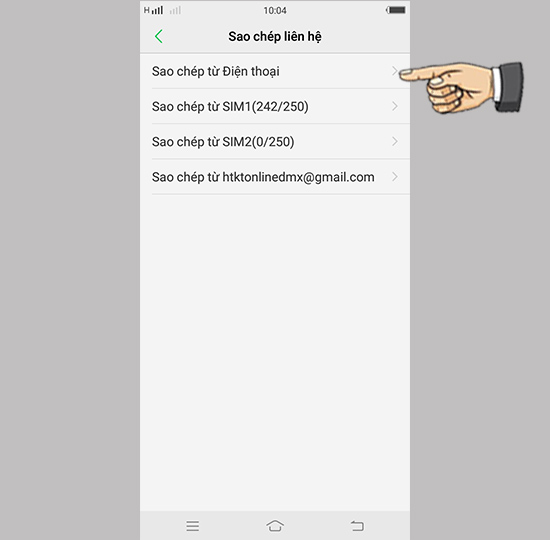 Bạn tiếp tục nhấn vào mục “Sao chép từ Điện thoại”.
Bạn tiếp tục nhấn vào mục “Sao chép từ Điện thoại”.
Bước 4: Bạn nhấn chọn tất cả danh bạ rồi bấm vào “Sao chép” ở phía dưới giao diện.
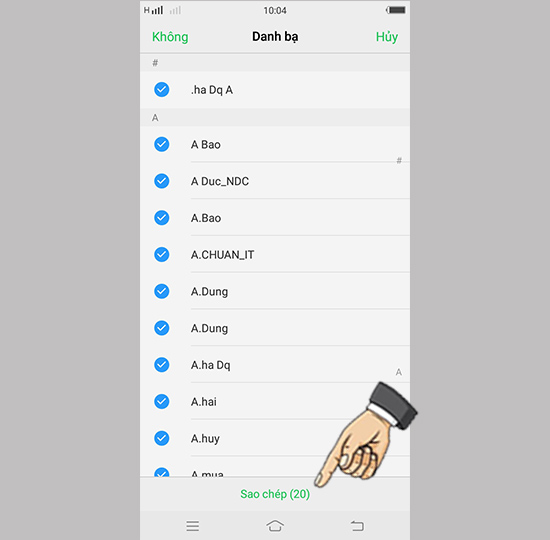 Bạn lựa chọn các số điện thoại muốn chuyển sang SIM rồi nhấn “Sao chép”.
Bạn lựa chọn các số điện thoại muốn chuyển sang SIM rồi nhấn “Sao chép”.
Bước 5: Bạn lựa chọn thẻ SIM muốn chuyển danh bạ vào.
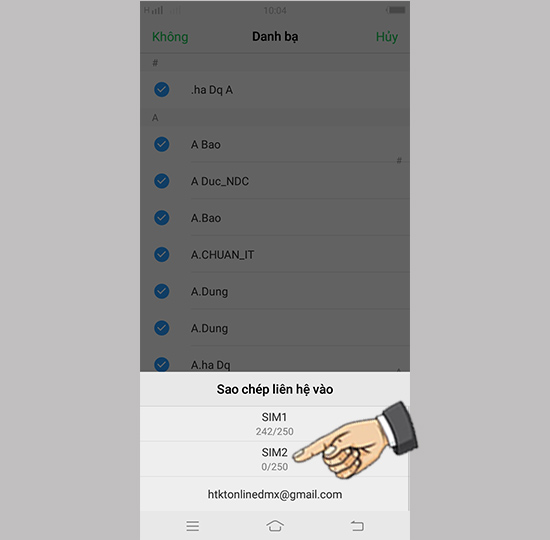 Bạn lựa chọn thẻ SIM muốn chuyển số điện thoại từ máy sang sim.
Bạn lựa chọn thẻ SIM muốn chuyển số điện thoại từ máy sang sim.
Bước 6: Bạn nhấn chọn “OK” để hoàn tất quá trình chuyển danh bạ từ điện thoại Vivo sang thẻ SIM.
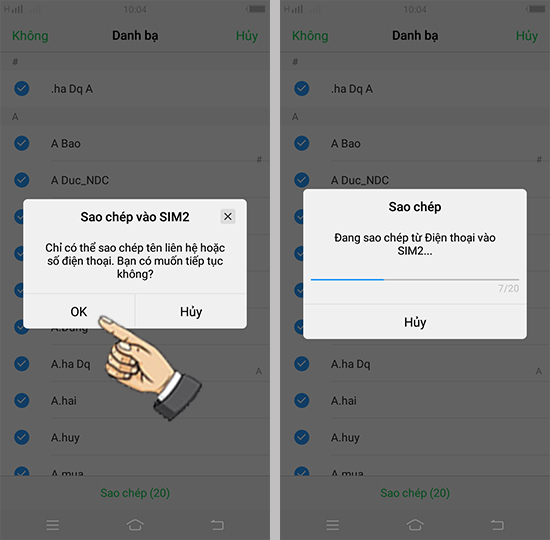 Bạn nhấn vào “OK” để hoàn tất quá trình chuyển số điện thoại từ máy Vivo sang SIM.
Bạn nhấn vào “OK” để hoàn tất quá trình chuyển số điện thoại từ máy Vivo sang SIM.
Nhìn chung, mỗi hãng sẽ có cách chuyển số điện thoại di động từ máy sang sim khác nhau. Hi vọng những thông tin trong bài viết sẽ giúp bạn biết cách chuyển số điện thoại từ máy sang thẻ SIM đơn giản và nhanh chóng nhất!
Link nội dung: https://mozart.edu.vn/cach-luu-danh-ba-vao-sim-a37600.html